
Das Erfassen und Kommentieren von Webseiten, Bildern oder Teilen von Artikeln kann für die Arbeit, die Schule oder sogar für die persönliche Forschung nützlich sein. Mit Tools, mit denen Sie Objekte schnell und einfach markieren können, bietet Chrome eine schöne Auswahl an Erweiterungen.
1. Super Screenshot
Zum Erfassen und Kommentieren einer ganzen Webseite, eines ausgewählten Textes, eines Bildes oder nur des sichtbaren Teils der Seite ist Awesome Screenshot ein großartiges Werkzeug. Sobald Sie Ihre gewünschten Objekte erfasst haben, wird ein neuer Tab geöffnet, in dem Sie Anmerkungen hinzufügen können.
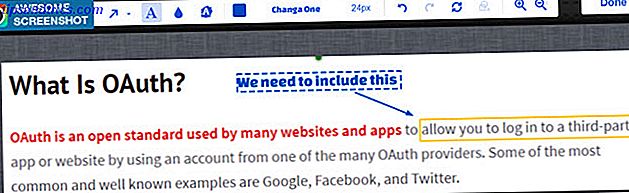
Markup-Funktionen umfassen Zuschneiden, Verwenden eines Stiftes, Hinzufügen einer Form, Zeichnen eines Pfeils, Einfügen von Text und Hervorheben. Sobald Sie fertig sind, können Sie Ihre Objekte schnell speichern, kopieren oder drucken. Build It: 11 Brillante Chrome-Erweiterungen für Webentwickler Erstellen Sie: 11 Brillante Chrome-Erweiterungen Für Webentwickler Chrome ist aufgrund seines Pools an Erweiterungen ideal für Webentwickler. Wenn Sie eine Website entwerfen oder programmieren möchten, finden Sie hier einige wichtige Tools, die Sie sofort installieren sollten. Lesen Sie mehr als PNG- oder JPG-Bild. Awesome Screenshot bietet auch eine Chrome-App für diejenigen, die eine App auf ihrem Launcher bevorzugen.
2. Nimbus
Ähnlich Awesome Screenshot ist Nimbus, mit dem Sie auch das Browserfenster, ein Fragment der Seite, einen ausgewählten Bereich oder die gesamte Webseite auswählen können. Klicken Sie dann einfach auf die Schaltfläche Bearbeiten, um die Beschriftungsoptionen auf einer neuen Registerkarte zu öffnen.
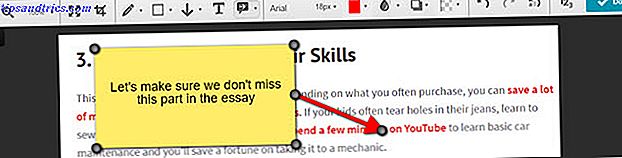
Sie können dann Formen und Pfeile zeichnen, Text und Notizen hinzufügen, Unschärfe und Schatten hinzufügen und sogar die Nummerierung hinzufügen. Nimbus bietet mehrere Optionen zum Speichern von PNG-Bildern, einschließlich Senden an Google. Wie man einfach mit Google Annotation auf Google Drive kollaboriert. Zusammenarbeit mit Google Drive mit Online-Annotation Es gibt spezielle Annotations-Web-Apps, die mit Google Drive integriert werden können und mit denen kommuniziert werden kann andere über Ihr Dokument einfacher. Wir sehen uns die besten Annotations-Tools für Google Drive an. Lesen Sie mehr, Slack oder Nimbus, speichern Sie es oder drucken Sie es.
Ein weiteres nettes Feature ist, dass Sie Ihren eigenen Kommentar hinzufügen und Umweltinformationen wie die URL, den Benutzeragenten und die Plattform mit einem einfachen Kontrollkästchen hinzufügen können. Nimbus hat neben der Erweiterung auch eine Chrome-App.
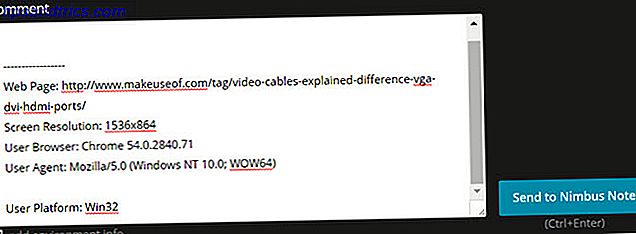
3. Smartshot
Smartshot ist eine weitere Capture- und Annotate-Erweiterung mit intuitiven Optionen. Erfassen Sie Ihren Desktop, den sichtbaren Teil der Seite, den ausgewählten Text, die gesamte Webseite oder führen Sie eine verzögerte Aufnahme durch. Fügen Sie dann Ihren Text, Formen, Markierungen, Zeichnungen hinzu oder beschneiden Sie den Screenshot nach Bedarf.
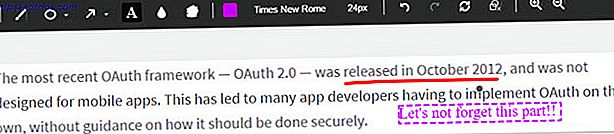
Wenn Sie Ihre Anmerkungen hinzugefügt haben, können Sie das Bild herunterladen, drucken oder in Imgur, Smartshot oder Google Drive speichern. Wenn Sie beim Markieren der Seite einen Fehler festgestellt haben, können Sie auf die Schaltfläche Zurück klicken und sie erneut bearbeiten. Sie können den Standardbildtyp, Sekunden für verzögerte Aufnahmen und Tastenkombinationen aus den Einstellungen der Erweiterung anpassen.
4. qSnap
Während qSnap nicht so viele Aufnahmeoptionen wie Awesome Screenshot oder Nimbus bietet, bietet es die gleichen Anmerkungsoptionen wie die anderen. Was unterscheidet qSnap ist, dass wenn Sie den Bildschirm zum Kommentieren öffnen, können Sie eine Liste aller Aufnahmen am unteren Rand sehen und schnell zwischen ihnen wechseln. Wenn Sie mehrere Screenshots markieren und speichern, ist dies eine praktische Funktion.
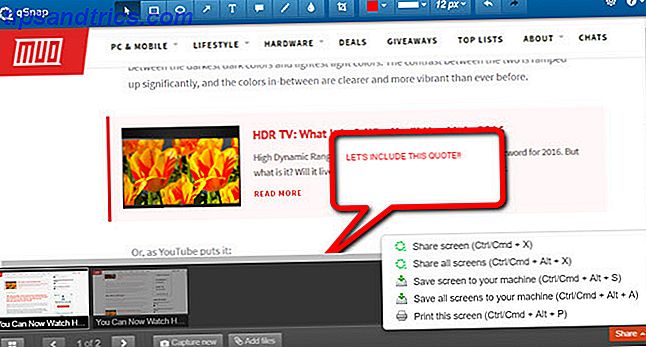
Nachdem Sie die Bearbeitung abgeschlossen haben, können Sie einzelne Bildschirme oder alle gleichzeitig speichern oder freigeben. Mit der qSnap-Erweiterung können Sie auch zwischen PNG und JPG für Ihren Standardbildtyp wählen und das Bild für niedrige, mittlere oder hohe Qualität anpassen.
5. Diigo Webkollektor
Diigo Web Collector ist ein nettes Werkzeug zum Erfassen und Kommentieren von Seiten, Bildern und Teilen von Artikeln. Mit den ersten verfügbaren Tools können Sie die Seite screenen, für später speichern, als Lesezeichen speichern oder schnell freigeben.
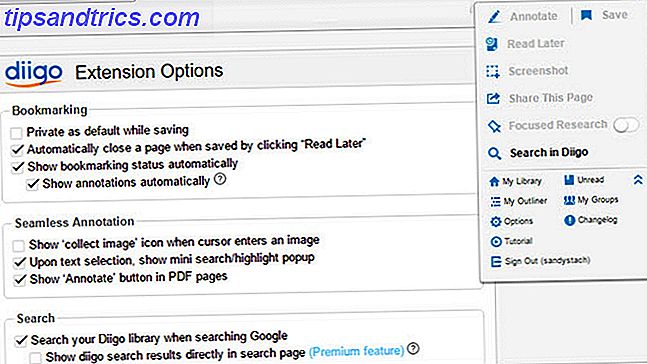
Mit der zweiten Werkzeuggruppe können Sie die Seite vor dem Speichern markieren. Sie können Hervorhebungen anwenden, eine Notiz hinzufügen und eine Liste dieser Anmerkungen anzeigen, ohne die Webseite zu verlassen.
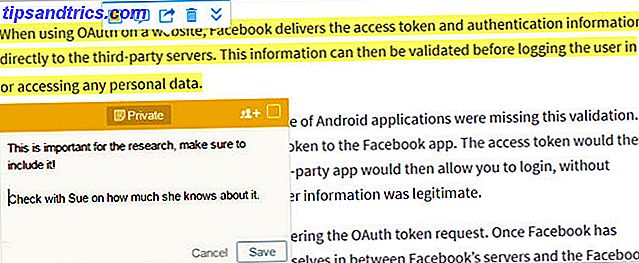
Wenn Sie sich für ein kostenloses Konto anmelden, erhalten Sie Zugriff auf Ihre Bibliothek gespeicherter Elemente, wo Sie Ihre Anmerkungen bearbeiten, weitere Notizen hinzufügen und Bulk-Änderungen anwenden können. Sie können auch Artikel teilen 15 Can't-Miss Chrome Extensions for Productivity 15 Verpassen Sie keine Chrome-Extensions für Produktivität Heute bieten wir Ihnen einige weitere wichtige Erweiterungen, die Ihnen helfen, besser online zu arbeiten. Lesen Sie mehr, erhalten Sie einen gemeinsam nutzbaren Link, erstellen Sie Gruppen, suchen und sortieren Sie einfach. Diigo ist auch für Android- und iOS-Mobilgeräte verfügbar.
6. Hypothese: Web & PDF Annotation
Für einfache Notizen und Anmerkungen finden Sie unter Hypothesis: Web & PDF Annotation. Nachdem Sie ein kostenloses Konto erstellt haben, können Sie auf die Seitenleiste zugreifen, indem Sie auf die Schaltfläche in der Symbolleiste klicken. Sie können dann Text auswählen und markieren oder dem ausgewählten Text eine Notiz hinzufügen.
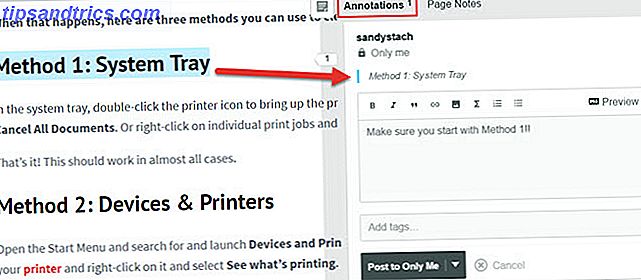
Das Teilen von Anmerkungen und Notizen ist einfach mit dem freigebbaren Link, der Ihnen zur Verfügung gestellt wird, zusammen mit Optionen, um es direkt auf Facebook, Twitter, Google Plus oder per E-Mail zu versenden. Alle Markups werden direkt auf der Seite ausgeführt, sodass Sie die Site nicht verlassen müssen.
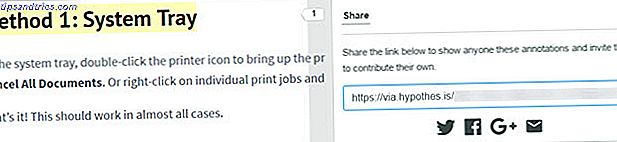
Anschließend können Sie Anmerkungen und Notizen anzeigen, die in der Seitenleiste angezeigt werden. Hypothese bietet auch Funktionen zum Suchen, Sortieren und Erstellen von privaten Gruppen zum Teilen.
7. Annotary
Annotary ist eine andere Art von Annotationserweiterung für Chrome, bei der das, was Sie auf einer Seite markieren, gespeichert wird. Sobald Sie ein kostenloses Konto eingerichtet haben, werden Ihre Artikel in Sammlungen gespeichert, die Sie erstellen können. Die Anwendung zeigt dann Ihre Sammlungen für weitere Aktionen an.
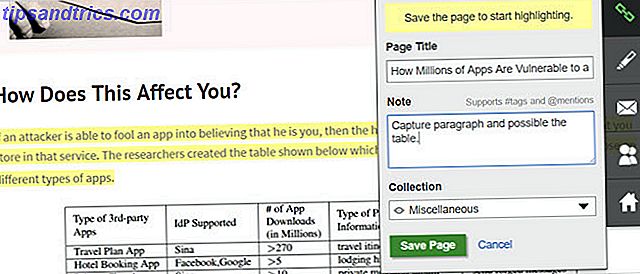
Ihre erfassten Elemente bleiben mit den Seiten verknüpft, von denen sie stammen, ermöglichen das Anhängen von Notizen und ermöglichen Ihnen das einfache Teilen oder Lesezeichen. Wenn Sie mehr als einen Punkt auf der Seite markieren, sehen Sie beide Markups als separate Elemente in Ihrer Sammlung. Also, wenn Sie nur ein einfaches Tool zum Speichern und Kommentieren von Seitenteilen benötigen Die mächtigen Vorteile von Web-Annotationen für Research & Recall Die mächtigen Vorteile von Web-Annotationen für Research & Recall Das Schreiben auf den Seiten von Büchern wurde lange als eines der besten angesehen Möglichkeiten, sich mit dem Text zu beschäftigen - und neue Apps machen es möglich, dasselbe mit dem Web zu tun. Lesen Sie mehr, lesen Sie Annotary.
Verwenden Sie Quick Chrome-Anmerkungswerkzeuge?
Manche Leute bevorzugen es, eine Webseite zu speichern und eine separate Anwendung zu öffnen, um ihre Anmerkungen zu vervollständigen. Klingt das wie du? Oder mögen Sie Chrome-Erweiterungen 15 fantastische Chrome-Erweiterungen, um Ihre täglichen Aufgaben zu erleichtern 15 fantastische Chrome-Erweiterungen, um Ihre täglichen Aufgaben einfacher zu machen Was sind die kleinen Dinge, die Sie jeden Tag tun? Sind sie verloren - Taubheit der Routine? Vielleicht kann eine Chrome-Erweiterung die Art und Weise ändern, wie Sie es tun. Und warum nicht. Lesen Sie mehr, mit denen Sie einfache Markups schnell machen können?
Teilen Sie Ihre Gedanken mit uns in den Kommentaren unten und fühlen Sie sich frei, Ihre eigenen Vorschläge zu teilen!



